1000'den fazla formattaki videoları/sesleri yüksek kalitede dönüştürün, düzenleyin ve sıkıştırın.
QuickTime Ekran Kaydını Durdurmanın Beş Etkili Yolu
Ekranınızı QuickTime ile ilk kez kaydediyorsanız, nasıl duraklatacağınızı veya durduracağınızı bilmiyor olabilirsiniz. Mac, farklı ihtiyaçlara uygun olarak QuickTime ekran kaydını durdurmanın çeşitli yollarını sunar. Örneğin, kısayol tuşlarını kullanarak ekran kaydediciden hızlıca çıkabilir ve "Durdur" düğmesiyle kaydınızın doğru şekilde kaydedilmesini sağlayabilirsiniz. Bu makale, QuickTime kaydını etkili bir şekilde sonlandırmanın tüm yollarını derleyip özetlemektedir.
Rehber Listesi
QuickTime Ekran Kaydını Klavye Kısayollarıyla Durdurun Ekran Kaydını Durdurmak İçin QuickTime Yerleşik Yöntemi QuickTime Ekran Kaydını Zorla Kapat (Kaydetmeden) QuickTime Kaydını Durdurmak için Etkinlik İzleyicisini Kullanın QuickTime Kaydını Hızlıca Başlatmanın/Durdurmanın Alternatif YoluQuickTime Ekran Kaydını Klavye Kısayollarıyla Durdurun
Klavye kısayollarını zaten ayarladıysanız, QuickTime ekran kaydını hızlıca durdurmak için klavyedeki bu kısayol kombinasyonunu kullanabilirsiniz. Bu yöntemin yalnızca QuickTime donmamışsa işe yaradığını lütfen unutmayın. Bu, yalnızca bu kısayolu daha önce başka bir komuta atamadıysanız geçerlidir.
Aşama 1"Sistem Tercihleri"ni açın ve "Klavye" ve "Klavye Kısayolları"nı seçin. QuickTime'ı durdurmak ve kaydetmek için tuşu ayarlayın.
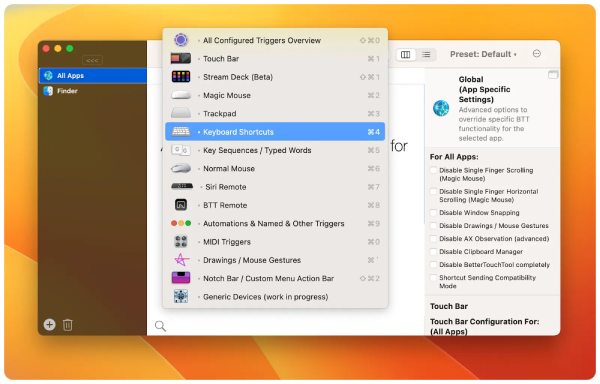
Adım 2"QuickTime Player"ı açın, kayıt ayarlarınızı yapın ve Mac'inizde kayda başlayın.
Aşama 3Durdurmaya hazır olduğunuzda, QuickTime kaydını anında sonlandırmak için aynı anda "Ctrl + Command + Esc" tuşlarına basın.
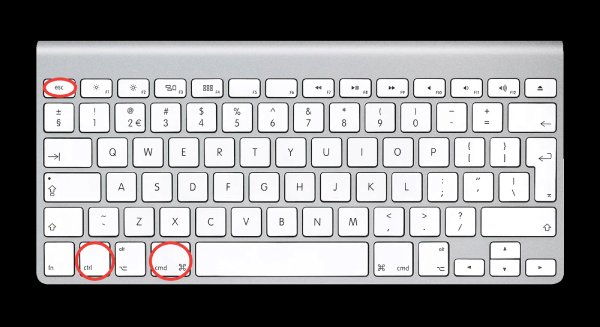
Ekran Kaydını Durdurmak İçin QuickTime Yerleşik Yöntemi
QuickTime ile birlikte gelen "Durdur" düğmesi, kullanılabilecek en güvenli ve en etkili seçenektir. Ancak konumunu bulmak genellikle çok kolay değildir. QuickTime normal çalışıyorsa ve ekran kaydını sonlandırmak istiyorsanız, kaydı durdurmak ve kaydetmek için Mac'inizin sağ üst köşesinde bulunan Dokunmatik Çubuk'taki "Durdur" düğmesine tıklayın.
Adım Mac'inizde Touch Bar varsa, ekran kaydı başladığında kırmızı bir "Durdur" düğmesi görüntülenir. QuickTime ekran kaydını durdurmak için bu düğmeye basabilirsiniz.
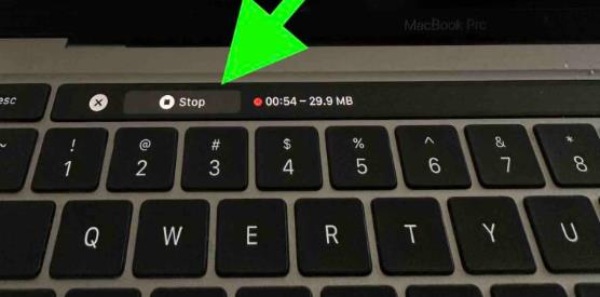
QuickTime Ekran Kaydını Zorla Kapat (Kaydetmeden)
Apple Menüsü için: Yukarıdaki yöntemlerden hiçbiri işe yaramazsa, QuickTime'ınız donmuş olabilir. Kaydı kaydetmeniz gerekmiyorsa, kaydı durdurmak için QuickTime'ı zorla kapatabilirsiniz.
Sadece şu opsiyon dışı durumlar için geçerlidir:
• Oynatma Takıldı.
• Belirli medya dosyalarının uygulamanın donmasına veya hata görüntülemesine neden olması.
• QuickTime Mac'inizi yavaşlatır.
• QuickTime uzantısı başarısız olduğunda.
• Bir uygulama güncellemesinin Mac'inizle uyumluluk sorunları varsa.
Aşama 1QuickTime arayüzünde "Apple Menu" butonuna tıklayın ve "QuickTime Player'dan Çıkmaya Zorla" seçeneğini seçin.
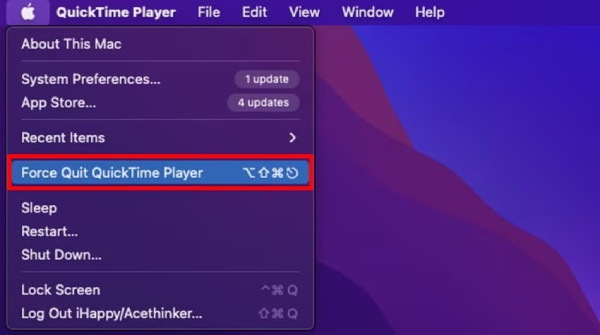
Adım 2Eğer arayüzünüz takılı kaldıysa ve bu menüyü bile açamıyorsanız, "Ctrl + Command + Esc" kısayolunu kullanarak çıkıp QuickTime kaydını zorla durdurabilirsiniz.
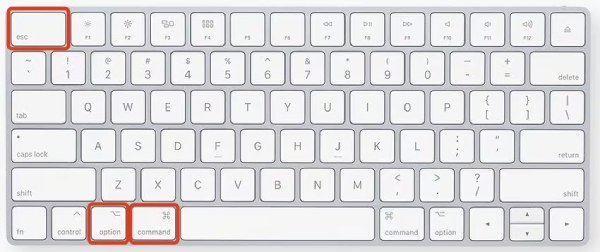
Rıhtım için: QuickTime ekran kaydını durdurmak için dock'u da kullanabilirsiniz. Ekranın alt kısmında bulunur ve sık kullanılan uygulamaları içerir. Ekran kaydını hızlı erişim için "Dock"a eklerseniz, QuickTime kaydını durdurmak için de kullanabilirsiniz. Adımları da kolaydır. QuickTime'a sağ tıklayın ve Dock menüsünden "Çıkmaya Zorla"yı seçin.
QuickTime Kaydını Durdurmak için Etkinlik İzleyicisini Kullanın
Windows Görev Yöneticisi gibi, macOS sistemlerinde de çalışan yazılımları yönetmek için Etkinlik İzleyicisi bulunur. QuickTime ekran kaydını normal yöntemlerle durduramadığınızda bu özelliği kullanmayı düşünebilirsiniz. Ancak, önceden kaydedilmiş video kaydedilemediği için durdurulduğunda kaybolacaktır.
Aşama 1"Finder"a gidin ve "Uygulamalar"ı bulun. "Yardımcı Programlar" ve "Etkinlik İzleyicisi"ni seçin. Ardından çalıştırın.
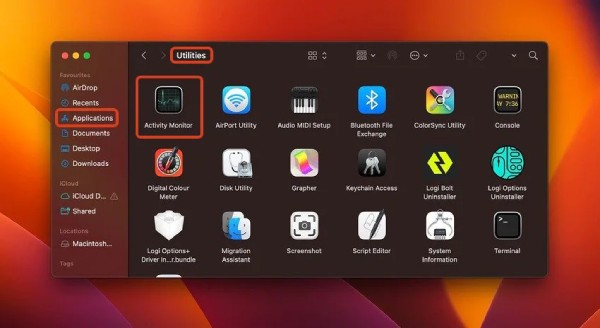
Adım 2"CPU" sekmesi altında "QuickTime Player"ı bulun. Ayrıca, "Etkinlik İzleyicisi" arama çubuğunu kullanarak "Ekran Kaydı" araması yaparak da bulabilirsiniz.
Aşama 3QuickTime ekran kaydından çıkmak için sol üst köşedeki çatala tıklayın. Yeni pencerede "Çık"a tıklayın, Mac'inizdeki QuickTime kaydı duracaktır.
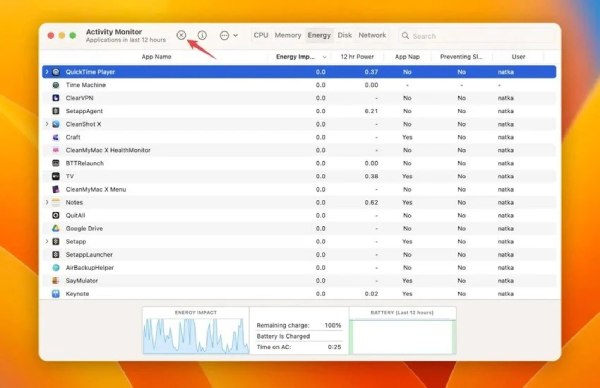
QuickTime Kaydını Hızlıca Başlatmanın/Durdurmanın Alternatif Yolu
Yukarıda belirtilen yöntemlerden bazıları, kaydedilen videonun aniden kaybolmasına neden olabilir. Sonuçta QuickTime profesyonel bir kayıt yazılımı değildir. Çözüm olarak, daha profesyonel bir ekran kayıt yazılımı kullanmayı düşünmelisiniz. 4Easysoft Ekran Kaydedici Mükemmel bir seçim. Başlatma, durdurma, kaydetme, sonlandırma ve daha fazlası için istediğiniz kısayolları ayarlamanıza olanak tanır. Bu kısayollar sayesinde, QuickTime'ın aksine, ekran kaydını durdururken herhangi bir gecikme olmaz ve daha az gecikme yaşanır. Ekran kaydı kalitesi QuickTime ile aynı seviyededir ve hatta ekran kaydını düzenle, kayıt sırasında notlar veya açıklamalar ekleyebilirsiniz.

Kaydı hızlı bir şekilde başlatmak/durdurmak için özelleştirilmiş kısayollar.
Hem web kamerasından hem de ekrandan aynı anda kayıt desteği.
Yüksek kalitede ekran ve ses kaydı, hatta sistem sesi veya mikrofon.
Kayıt için sabit bir pencere veya istediğiniz alanı seçin.
100% Güvenli
100% Güvenli
Aşama 14Easysoft Ekran Kaydedici'yi başlatın ve "Video Kaydedici"yi seçin. Sonraki sayfada istediğiniz yakalama alanını, ses kaynağını, web kamerası kaydını ve daha fazlasını seçebilirsiniz.
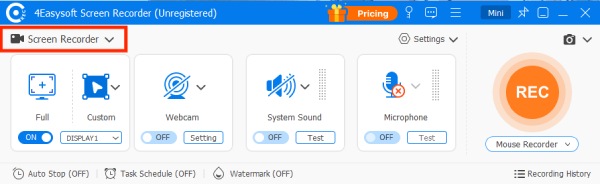
Adım 2Yüksek kaliteli bir kayıt sonucu için "Ayarlar" altında "Kayıt Ayarı"na tıklayabilirsiniz. Ardından "Tercihler" bölümünde "Çıktı"yı bulun. Kare hızını, video kalitesini vb. ayarlayabilirsiniz. İşlem tamamlandığında "Ses Ayarları" altında "Tamam"a tıklayın.
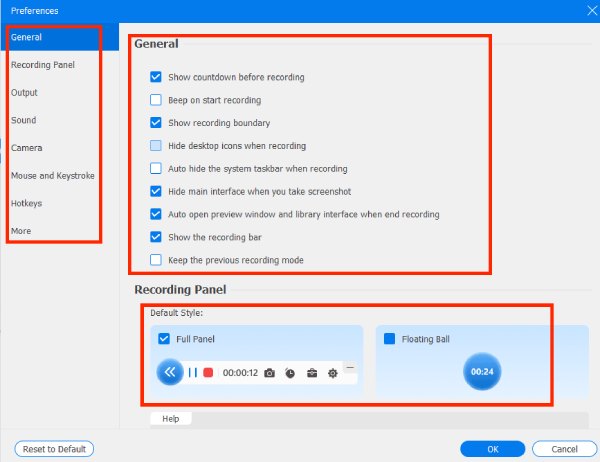
Aşama 3"KAYIT"a tıklayın ve geri sayım bitmeden kaydetmek istediğiniz ekran sayfasına dönün. Kaydınız bittiğinde "Durdur"a tıklayın; 4Easysoft Ekran Kaydedici'nin yerleşik önizleme işlevi devreye girecektir.
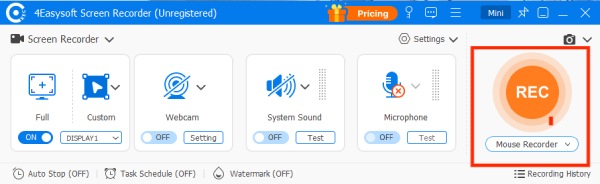
Not: "Tercihler"e tıklayın ve Kısayollar'ı bulun. İlk sütun, başlatma ve duraklatma için kısayol tuşlarını ayarlamanıza olanak tanır. Daha hızlı ve daha verimli bir yol ayarlamak için aşina olduğunuz düğme kombinasyonunu seçin. ekran kaydını durdur zamanla.
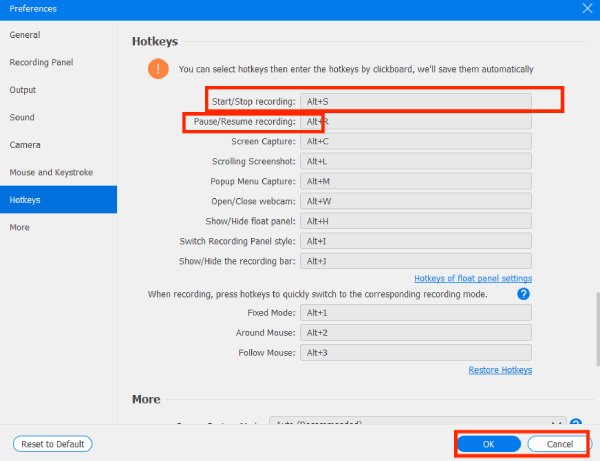
4. Adım"KAYIT"a tıklayın ve daha önce kaydetmek istediğiniz ekran sayfasına dönün. Artık kaydedilen videoyu burada düzenleyebilir ve kırpabilirsiniz. Ardından, kaydedilen videoyu kaydetmek için "Dışa Aktar" düğmesine tıklayın.
Çözüm
Doğru yöntemi bulduğunuzda QuickTime ekran kaydını durdurmak o kadar da zor değil. Neyse ki, bu makale size çeşitli çözümler sundu, böylece ihtiyaçlarınıza en uygun yöntemi seçebilir ve beklediğinizden daha uzun kayıt yapma derdine elveda diyebilirsiniz. Ancak, yerel ekran kaydı araçlarının kusurları vardır ve zaman zaman sistem gecikmesi veya yazılım arızası gibi sorunlarla karşılaşabilirler. Daha istikrarlı ve profesyonel bir deneyim arıyorsanız, 4Easysoft Ekran Kaydedici, durdurulması zor sorunları kolayca aşan ve kayıt sürecinizi daha akıcı ve verimli hale getiren QuickTime'ın alternatif bir ekran kaydıdır.
100% Güvenli
100% Güvenli


